„TP-Link Tether“ programos nustatymas ir valdymas „TP-Link“ maršrutizatorius
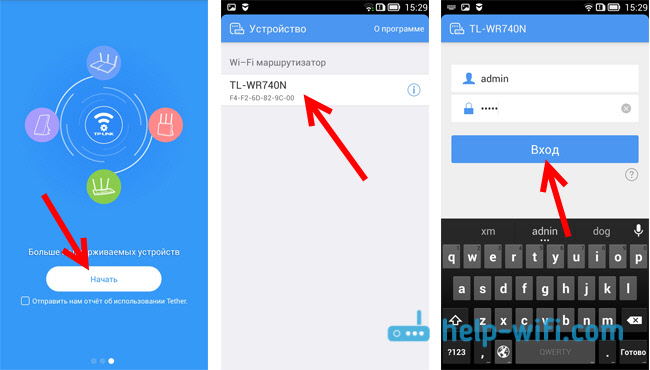
- 774
- 58
- Gustavo Mills
TP-Link Tether: Nustatymai ir valdymo maršrutizatorius TP-Link
„TP-Link. Naudodamiesi šia programa galite valdyti „Wi-Fi“ maršrutizatorių ir netgi sukonfigūruoti ją. Programa yra tikrai labai įdomi ir funkcionali. „TP-Link Tether“ galima įdiegti mobiliuosiuose įrenginiuose, veikiančiuose „Android“ arba „iOS“. Aš jį patikrinau „iPad 2 mini“ planšetiniame kompiuteryje, o dviejuose „Android“ išmaniuosiuose telefonuose viskas veikia gerai.
Šiame straipsnyje noriu papasakoti daugiau apie šią programą ir parodyti, kaip ją naudoti norint valdyti ar nustatyti „TP-Link“ maršrutizatorių. Noriu iškart atkreipti dėmesį, kad „TP-Link Tether“ programa nežino, kaip dirbti su visais šio gamintojo maršrutizatoriais. Ir daugybė populiarių modelių, jis tiesiog nepalaiko. Visą palaikomų maršrutizatorių sąrašą galite rasti programos puslapyje „Google Play“ arba „App Store“ (žr. Nuorodas žemiau).
Tarp palaikomų modelių galite pamatyti TL-WR841ND, pradedant nuo V9, TL-WR741ND V5, TL-WR740N V5 V6, maršrutizatorių TP-Link Archer, TL-WDR4300 V1 ir T. D. Aš patikrinsiu „TP-Link Archer C20i“ pavyzdį ir TL-WR740N V5. Būtinai atkreipkite dėmesį į maršrutizatoriaus aparatūros versijas. Aparatinės įrangos versiją galima peržiūrėti iš apačios į lipduką ant maršrutizatoriaus. Na, jei programa vis dar nežino, kaip dirbti su savo maršrutizatoriumi, galite sukonfigūruoti viską pagal šias instrukcijas. Per naršyklę iš mobiliojo įrenginio.
Tame pačiame „Google“ žaidime galite pamatyti daugybę apžvalgų, kurių „TP-Link Tether“ nemato maršrutizatoriaus arba neprisijungia. Mano programa be problemų matė du maršrutizatorius ir su jais susijusi. Man atrodo, kad dauguma tų, kurie paliko apžvalgas, tiesiog bandė prisijungti prie maršrutizatorių, kurie nėra palaikomų sąraše. Ir daugelis nekreipia dėmesio į savo įrenginių aparatūros versiją.
„TP-Link Tether“: kaip atsisiųsti ir prisijungti prie maršrutizatoriaus?
Kaip aš rašiau aukščiau, programą galima įdiegti iš „Application Store“. Čia yra nuorodos:
- Jei turite įrenginį „iOS“ („iPhone“, „iPad“, „iPod Touch“), eikite į „App Store“ ir įdiekite: https: // iTunes.Obuolys.Com/ru/app/tp-rink ratu/id599496594
- Na, nuoroda į „Google Play“, jei turite „Android“ (versija, ne mažesnė kaip 2.3.3): https: // groti.„Google“.Com/parduotuvė/programos/informacija?Id = com.Tplink.Pririšti
Arba tiesiog mobiliajame įrenginyje ieškant „TP-Link“, ir įdiekite programą.
Norėdami valdyti ar nustatyti savo maršrutizatorių iš planšetinio kompiuterio ar išmaniojo telefono, turite prisijungti prie jo per „Wi-Fi“. Greičiausiai jūs jau esate prisijungę prie jo. Na, jei turite naują maršrutizatorių ir norite jį sukonfigūruoti naudodamiesi „TP-Link Tether“ programa, tada prisijunkite prie „Wi-Fi“ tinklo su standartiniu pavadinimu, kuris pasirodys iškart po to, kai maršrutizatorius bus įtrauktas į lizdą. Šio tinklo pavadinimas ir standartinis slaptažodis nurodomas iš maršrutizatoriaus apačios ant lipduko.
Tada mes tiesiog pradedame programą „TP-Link Tether“ mūsų mobiliajame įrenginyje. Pasirodys trumpas funkcijų aprašymas. Spustelėkite mygtuką Pradėti. Ir jei jau esate prisijungę prie maršrutizatoriaus, jis turi būti rodomas programoje. Arba atsitraukite, kad atnaujintumėte. Taigi mes pasirenkame savo maršrutizatorių ir nurodome vartotojo vardą ir slaptažodį. Pagal numatytuosius nustatymus: administratorius ir administratorius. Jei juos pakeitėte, nurodykite savo.
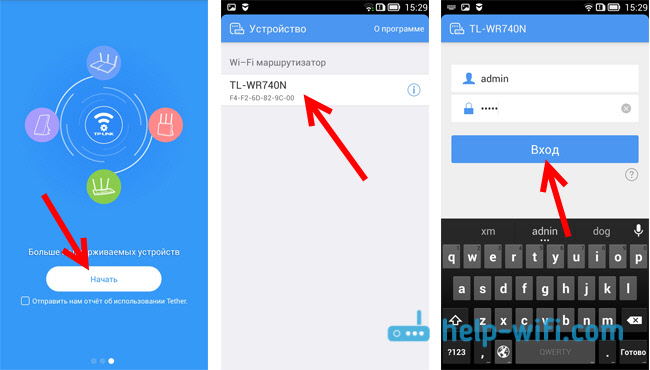
Paspausk mygtuką Įėjimas, Ir mes patenkame į savo maršrutizatoriaus nustatymus per „Tether“ programą.
Kaip naudoti „TP-Link“ pririšimą ir valdyti maršrutizatorių?
Aš prisijungiau ir parašiau straipsnį apie TL-WR740N V5 pavyzdį. Todėl, jei turite kitokį maršrutizatorių, tada programoje gali būti daugiau skyrių ir funkcijų. Pvz., Prisijungę prie „Archer C20I“, pasirodė svečių tinklo skyrius, kuriame galite valdyti belaidį svečių „Wi-Fi“ tinklą. Viskas priklauso nuo maršrutizatoriaus modelio.Pagrindinis puslapis yra tinklo diagrama. Jame rodomi įrenginiai, prijungti prie jūsų maršrutizatoriaus. Spustelėkite bet kurį klientą ir žiūrėkite informaciją apie jį. Bet, svarbiausia, tai yra klientų blokavimas. Tiesiog pasirinkite tinkamą įrenginį ir spustelėkite mygtuką Blokuoti. Užrakintas įrenginys bus atjungtas nuo maršrutizatoriaus ir negalės prie jo prisijungti. Užblokuoti įrenginiai rodomi valdymo skirtuke - užblokuoti klientai. Ten galite atrakinti. Tai yra daug lengviau nei įvesti maršrutizatoriaus nustatymus, kaip aš čia parodžiau.
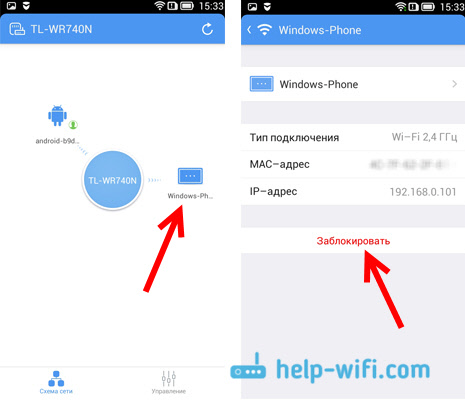
Jie tai suprato. Tada mes einame į skirtuką Kontrolė (žemiau) ir pereikime visus skyrius.
Belaidis režimas
Čia yra minimalių „Wi-Fi“ tinklo nustatymų. Jei pasirinksite šį skirtuką, pamatysite jungiklį, kurį galima visiškai išjungti „Wi-Fi“. Bet būkite atsargūs, nes jūs pats jus sujungia „Wi-Fi“ 🙂
Ir jei spustelėsite savo tinklo pavadinimą, atidarysite puslapį, kuriame galėsite pakeisti šį patį pavadinimą SSID arba pakeisti slaptažodį į „Wi-Fi“. Taip pat galite išjungti slaptažodį su jungikliu ir padaryti savo tinklą atidaryti. Norėdami išsaugoti pakeitimus, tiesiog spustelėkite mygtuką Paruoštas.
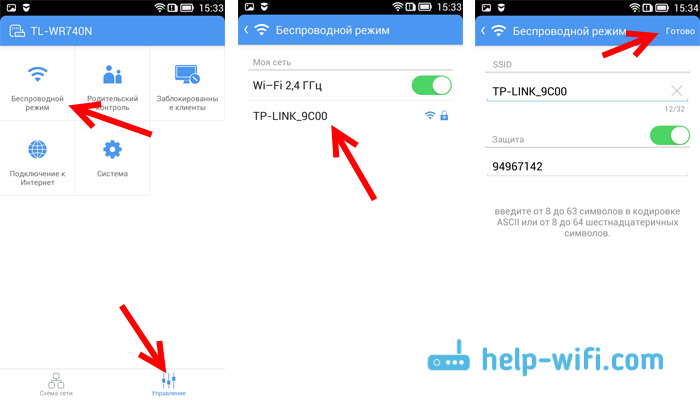
Jei pakeitėte savo vardą ar tinklo slaptažodį, nepamirškite dar kartą prijungti savo įrenginio, jau su nauju slaptažodžiu.
Tėvų kontrolė
Mes išsamiai negyvensime šiame skyriuje. Galite tiesiog pridėti jį ir pašalinti prietaisus, kuriems bus taikoma tėvų kontrolė. Kiek suprantu, pirmiausia turite sukonfigūruoti patį tėvų valdymą maršrutizatoriaus nustatymuose per naršyklę ir per programą tiesiog valdykite įrenginius.
Užblokuoti klientai
Šiame skyriuje rodomi įrenginiai, kuriems jūs užblokavote ryšį su savo maršrutizatoriumi. Čia galite juos atrakinti.

Ryšys su internetu
Labai svarbus skyrius, kuris turi būti naudojamas tik nustatant maršrutizatorių arba keičiant teikėją. Čia galite nustatyti ryšio su interneto teikėju parametrus. Jei ką tik nusipirkote „TP-Link“ maršrutizatorių ir norite jį sukonfigūruoti, prijunkite laidą iš interneto tiekėjo arba ADSL modemo ir eikite į interneto ryšio skyrių į WAN.
Jei jūsų internetas jau sukonfigūruotas, tada pamatysite informaciją apie prisijungimą prie teikėjo (mano internetas nėra prijungtas). Norėdami sukonfigūruoti ryšį, spustelėkite viršuje Ryšio tipas .. Iš sąrašo pasirinkite jūsų interneto paslaugų teikėjo naudojimo tipą (labai svarbu pasirinkti teisingą ryšį!), pavyzdžiui, pppoe, ir jei reikia, nustatykite vartotojo vardą ir slaptažodį, kurį taip pat išduoda teikėjas. Norėdami išsaugoti nustatymus, spustelėkite mygtuką Sutaupyti.

Jei teisingai nurodėte viską, tada maršrutizatorius prisijungs prie teikėjo ir pradės platinti internetą. Priešingu atveju turėsite ryšį be prieigos prie interneto. Jei jums reikia nustatyti specialius nustatymus (IP adresas, MTU, klonas „Mac“ adresas), tada nustatykite per naršyklę. Kaip aš tai parodžiau su TL-WR841N pavyzdžiu.
Sistema
Čia galite iš naujo nustatyti maršrutizatoriaus nustatymus, paleisti jį iš naujo ir pakeisti slaptažodį, kuris naudojamas įvesti maršrutizatoriaus nustatymus, ir „TP-Link Tether“ programą.
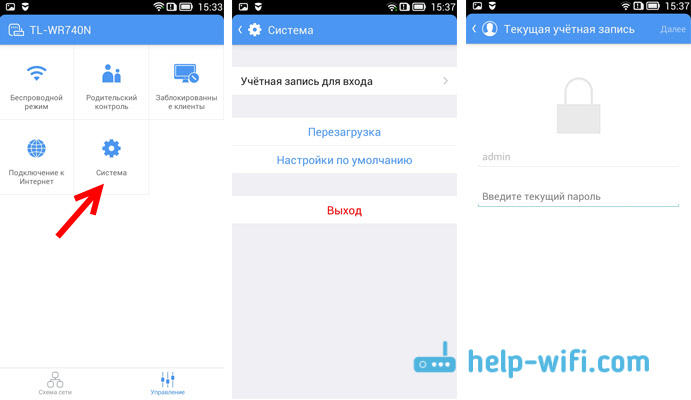
Tai iš tikrųjų yra visos „Tether“ programos galimybės.
Ką daryti, jei „TP-Link Tether“ neprisijungia?
Pristatysiu, jei programa nematys jūsų maršrutizatoriaus arba nepriims slaptažodžio.
- Visų pirma, įsitikinkite, kad pririšimo programa tikrai palaiko jūsų maršrutizatorių. Visas obligacijų sąrašas yra programos puslapyje „Google Play“ ir „App Store“. Nuorodos straipsnio pradžioje. Ypatingą dėmesį atkreipkite į savo maršrutizatoriaus aparatinės įrangos versiją. Jis nurodomas ant lipduko, pačiame įrenginyje.
- Tada įsitikinkite, kad jūsų „Android“ įrenginys arba „iOS“ įrenginys yra prijungtas prie maršrutizatoriaus „Wi-Fi“ tinklo, kurį norite valdyti.
- Jei programa rašo, kad „įėjimas nėra padarytas“, slaptažodis nėra tinkamas, tada greičiausiai jūs tiesiog nurodote neteisingai. Numatytasis, slaptažodžio administratorius. Bet įmanoma, kad jūs ar kažkas kitas jį pakeitė maršrutizatoriaus nustatymuose. Tokiu atveju turėsite iš naujo nustatyti „TP-Link“ maršrutizatoriaus nustatymus.
Pastebėjau, kad daugelis klausia, ar yra „TP-Link Tether“ programos versija, skirta „Windows“ ir „Windows Phone“. Ne, tokios versijos dar nėra. Bet įmanoma, kad „TP-Link“ netrukus padarys tokią programą „Windows 10“, pavyzdžiui,.
Afterword
Puiki programa, veikianti stabiliai. Atrodo, kad yra nedaug funkcijų, tačiau yra viskas, ko jums reikia. Manau, kad naujose versijose jie suteiks dar daugiau galimybių. Rašant šį straipsnį, „Tether“ programos versija buvo 2.5.5.
Malonu, kad „TP-Link“ sukūrė programą ne tik savo geriausiems įrenginiams, bet ir dėl biudžeto. Nors maršrutizatorių aparatūros versijoje yra apribojimas, kurį galima valdyti. Programa nepalaiko senų aparatūros versijų. Manau, kad artimiausiu metu visi maršrutizatorių gamintojai sudarys panašias mobiliųjų įrenginių programas.
Džiaugiuosi matydamas jūsų nuomonę ir apžvalgas apie pririšimo programą komentare.
- « Maršrutizatoriaus „Zyxel“ sujungimas su ADSL modemu arba kitu maršrutizatoriumi per kabelį
- Nustatykite „NeTis“ maršrutizatoriaus nustatymus »

